 列印輸出空白/模糊不清/顏色不準確或滲出/出現條紋或線條
列印輸出空白/模糊不清/顏色不準確或滲出/出現條紋或線條
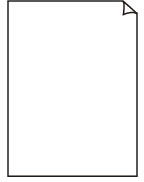
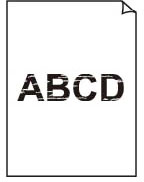

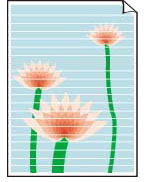

 注釋
注釋
-
如果黑色未列印、模糊不清或具有藍色或紅色調,請參閱此網頁。
-
檢查1 檢查紙張和列印品質設定。
-
檢查2 確保FINE 墨水匣中的墨水量符合估計量。
FINE 墨水匣用盡時,請用新的FINE 墨水匣替換空的墨水匣。
-
檢查3 FINE 墨水匣是否安裝正確?
如果FINE 墨水匣未穩固安裝,墨水可能不會正常地噴出。 收回出紙托盤擴展架和出紙托盤,開啟機蓋,取出FINE 墨水匣,然後檢查以下內容。
-
確認FINE 墨水匣上沒有殘留橙色膠帶。
如果橙色膠帶留在FINE 墨水匣上,請撕下膠帶。
-
然後重新安裝FINE 墨水匣。 向上推墨水匣鎖定桿,直到鎖入定位。
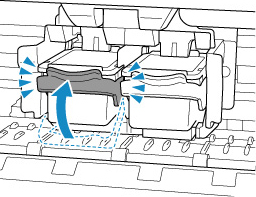
確認FINE 墨水匣已正確安裝後,關閉機蓋。
-
-
檢查4 列印頭噴嘴是否堵塞?
列印噴嘴檢查圖案以確認列印頭噴嘴是否正確地噴出墨水。
-
步驟1 列印噴嘴檢查圖案。
列印噴嘴檢查圖案後檢查圖案。
如果圖案未正確列印,請移至下一步。
-
步驟2 清潔列印頭。
清潔列印頭後,列印噴嘴檢查圖案並檢查結果。
如果未改善,請移至下一步。
-
步驟3 再次清潔列印頭。
再次清潔列印頭後,列印噴嘴檢查圖案並檢查結果。
如果仍未改善,請移至下一步。
-
步驟4 深度清潔列印頭。
深度清潔列印頭後,列印噴嘴檢查圖案並檢查結果。
如果未改善,請關閉印表機24小時以上,而不斷開電源插頭,然後繼續執行下一步。
-
步驟5 再次深度清潔列印頭。
再次深度清潔列印頭後,列印噴嘴檢查圖案並檢查結果。
如果仍未改善,請移至下一步。
-
步驟6 更換FINE 墨水匣。
如果執行兩次列印頭深度清潔後問題仍未解決,則列印頭可能已毀壞,或者墨水可能已用盡。 更換FINE 墨水匣。
關於列印噴嘴檢查圖案、列印頭清潔和列印頭深度清潔的詳細資訊,請參見如果列印模糊不清或不均勻。
-
-
檢查5 使用單列印面的紙張時,請確認正確的可列印面。
在此類紙張錯誤的一面列印可能造成列印不清晰或列印品質降低。
在前端托盤中裝入紙張時,請將可列印面向下裝入紙張。
關於可列印面的詳細資訊,請參閱紙張隨附的說明手冊。
-
影印時,另請參見以下章節:
-
檢查6 原稿玻璃或自動送稿機的玻璃是否髒污?
清潔原稿玻璃或自動送稿機的玻璃。
 注釋
注釋-
如果自動送稿機的玻璃髒污,紙張上會出現如下所示的黑色條紋。
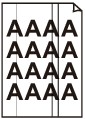
-
-
檢查7 確保將原稿正確放置在原稿玻璃或自動送稿機上。
將原稿放置在原稿玻璃上時,將原稿的影印面向下放置。
將原稿放置在自動送稿機上時,將原稿的影印面向上放置。
-
檢查8 影印來源是否為印表機已列印的紙張?
如果將印表機的列印輸出作為原稿使用,根據原稿的情況列印品質可能會降低。
直接從印表機列印,或如果可以從電腦重新列印,則重新列印。

